I denne veiledningen vil jeg vise deg hvordan du enkelt og effektivt kan lage KI-genererte videoer med verktøyene Canva og Runway. Denne veiledningen er rettet mot alle som ønsker å lage sosiale medieinnhold raskere og mer kreativt. Enten du er nybegynner eller erfaren bruker, vil integreringen av Runway i Canva tillate deg å produsere engasjerende videoer på kort tid.
Viktigste funn
- Canva tilbyr en brukervennlig plattform for å lage og redigere visuelt innhold.
- Integrasjonen av Runway i Canva gjør det enkelt å generere KI-støttede videoer.
- Videoer kan enkelt integreres direkte i prosjektene dine, noe som forenkler arbeidsprosessen.
Trinn-for-trinn-veiledning
Trinn 1: Bruk av Canva
For å komme i gang, åpne Canva og logg inn på kontoen din. Canva er et allsidig nettbrett som lar deg lage ulike design, fra miniatyrbilder til presentasjoner. I denne opplæringen fokuserer vi på å lage videoer ved hjelp av integrerte funksjoner fra Runway.
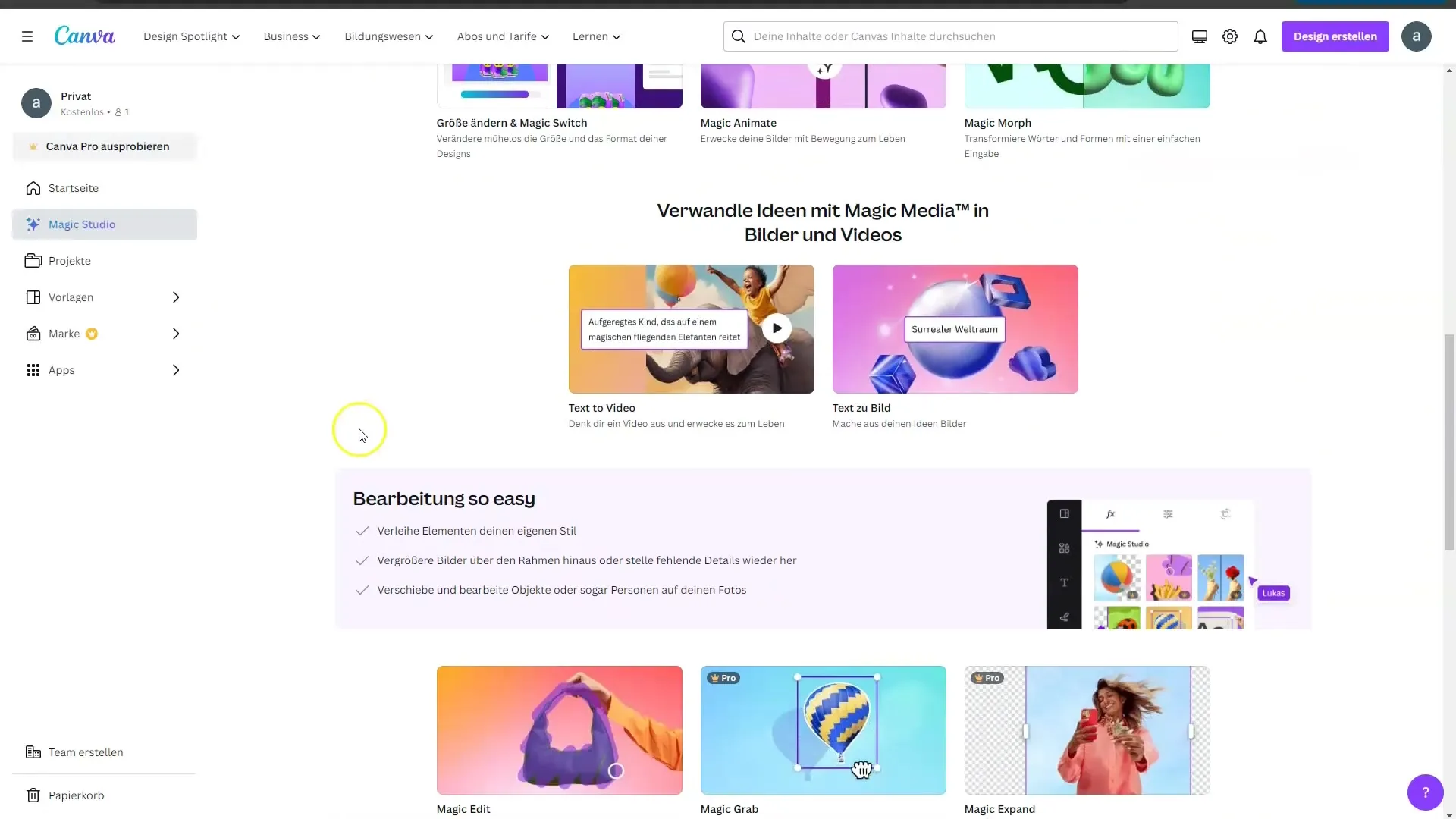
Trinn 2: Tilgang til Magic Studio
Inne i Canva finnes en funksjon kalt "Magic Studio". Her kan du generere videoer med noen få klikk. Klikk på den relevante opsjonen for å starte. Dette er det første steget for å lage dine egne videoer.
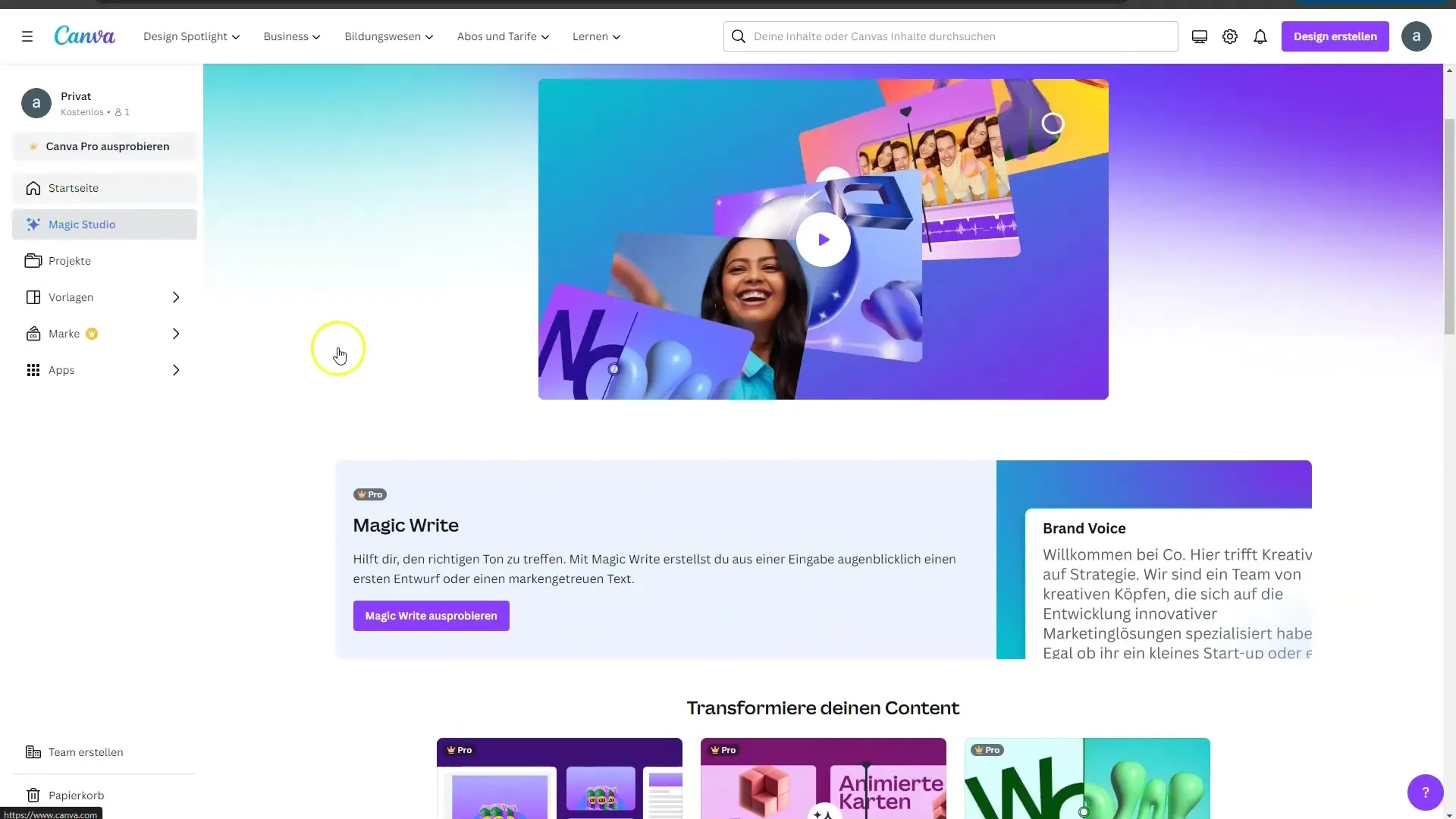
Trinn 3: Lage videoinnhold
Nå kan du bestemme innholdet i videoen din. Skriv inn i feltet hva du ønsker å se, f.eks. "Lag en video av en teddybjørn som er i bassenget." Runways KI vil deretter generere en passende video.
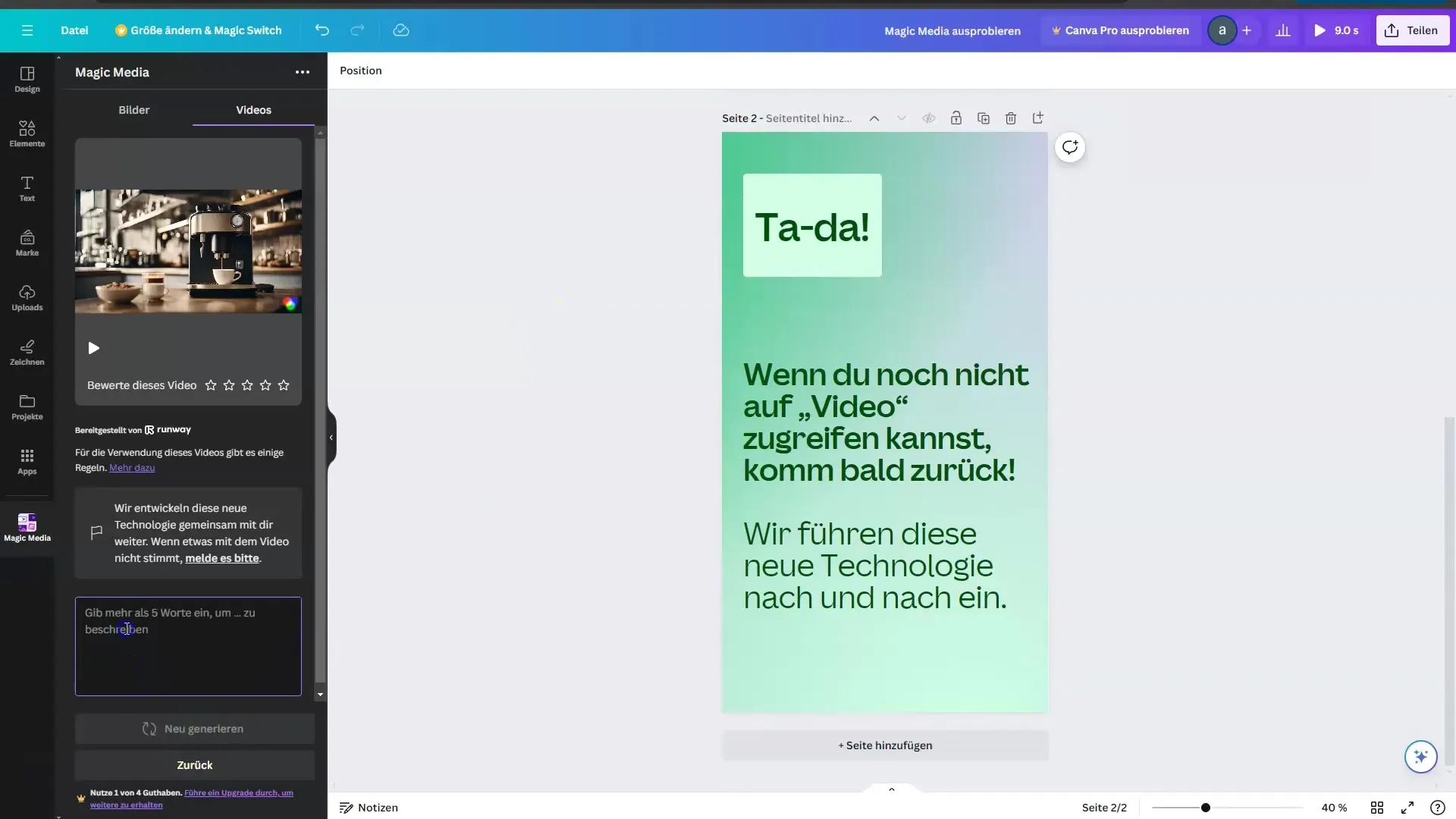
Trinn 4: Generer videoen
Etter å ha tastet inn innholdet, må du ha litt tålmodighet mens videoen genereres. Denne prosessen tar vanligvis ett til to minutter. Det er imponerende hvor raskt du får et ferdig videoresultat.

Trinn 5: Integrere videoen i prosjektet ditt
Når videoen er opprettet, kan du enkelt integrere den i Canva-prosjektet ditt. Dette gjøres ved å dra og slippe. Plasser videoen der du ønsker den i designet ditt.
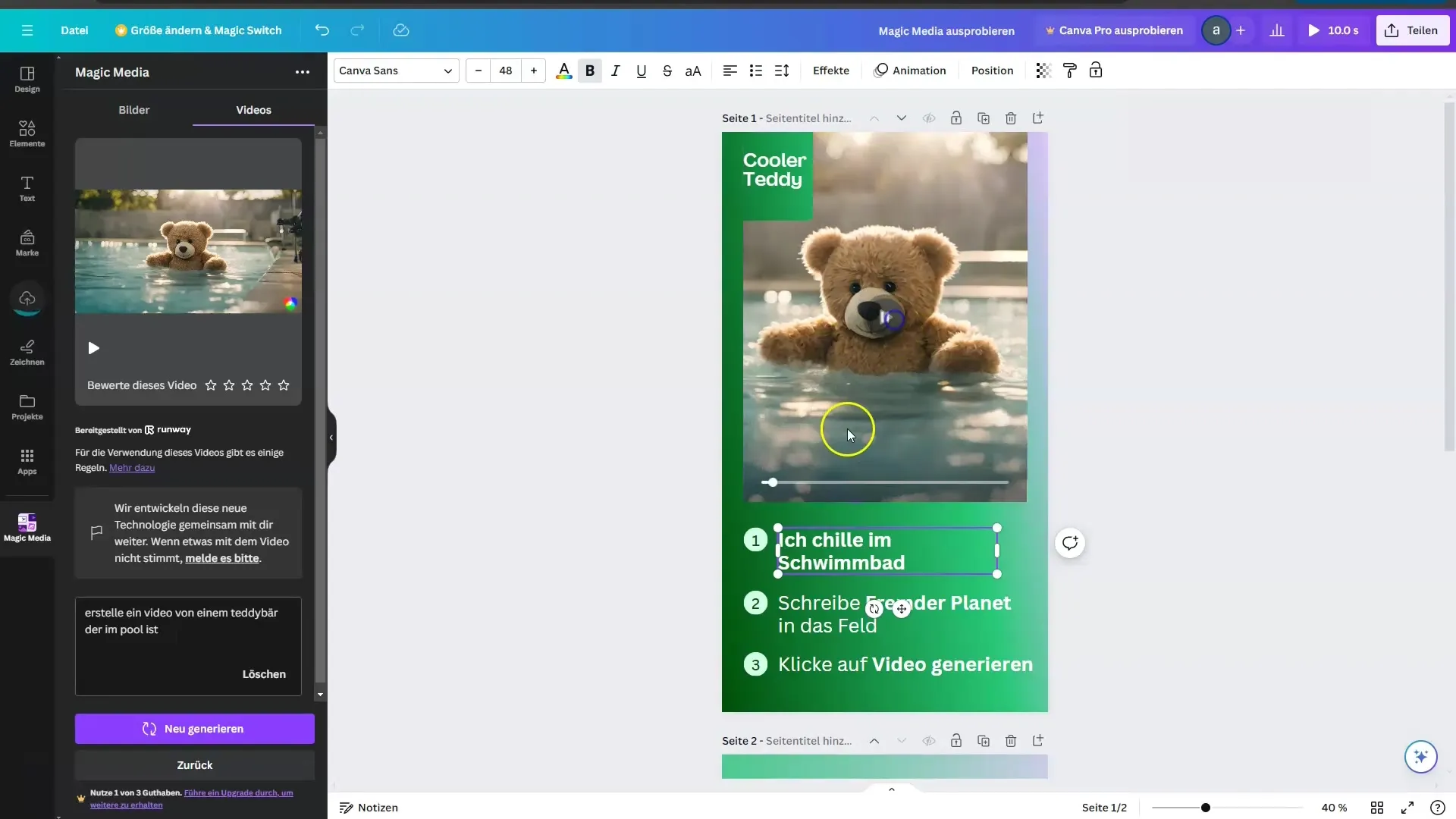
Trinn 6: Gjøre tilpasninger
Nå kan du tilpasse videoen ytterligere. For eksempel kan du endre teksten i prosjektet ditt for å personalisere meldingen. Skriv noe som "Jeg slapper av ved bassenget" for å gjøre videoen mer personlig.
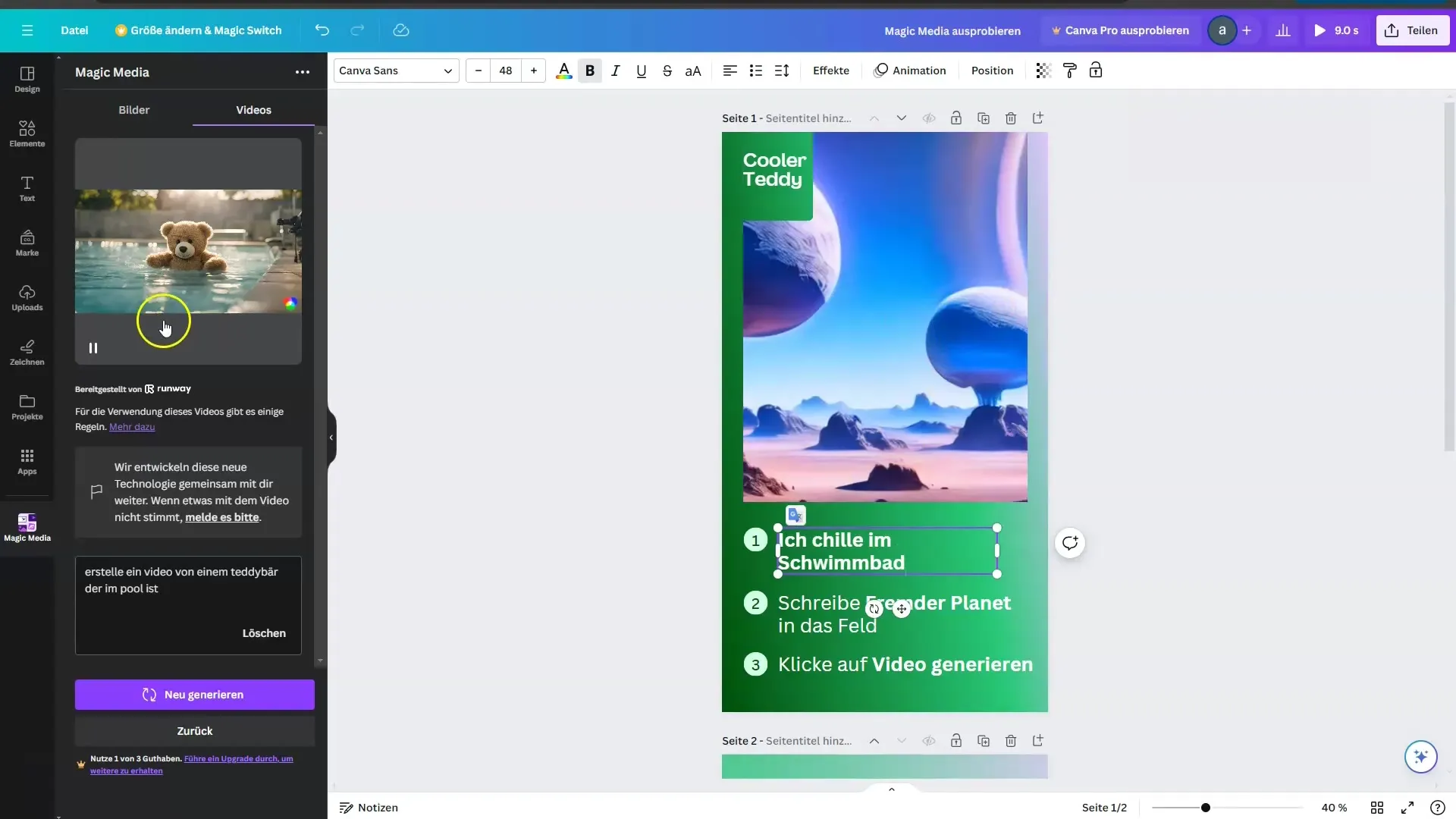
Trinn 7: Opprette lysbilder
Lag ekstra lysbilder om ønskelig. For eksempel kan du utforme en ekstra slide for Instagram Stories som utvider konteksten til videoen. Canva gjør dette betydelig lettere, i tillegg til å bruke Runway for videoinnholdet.
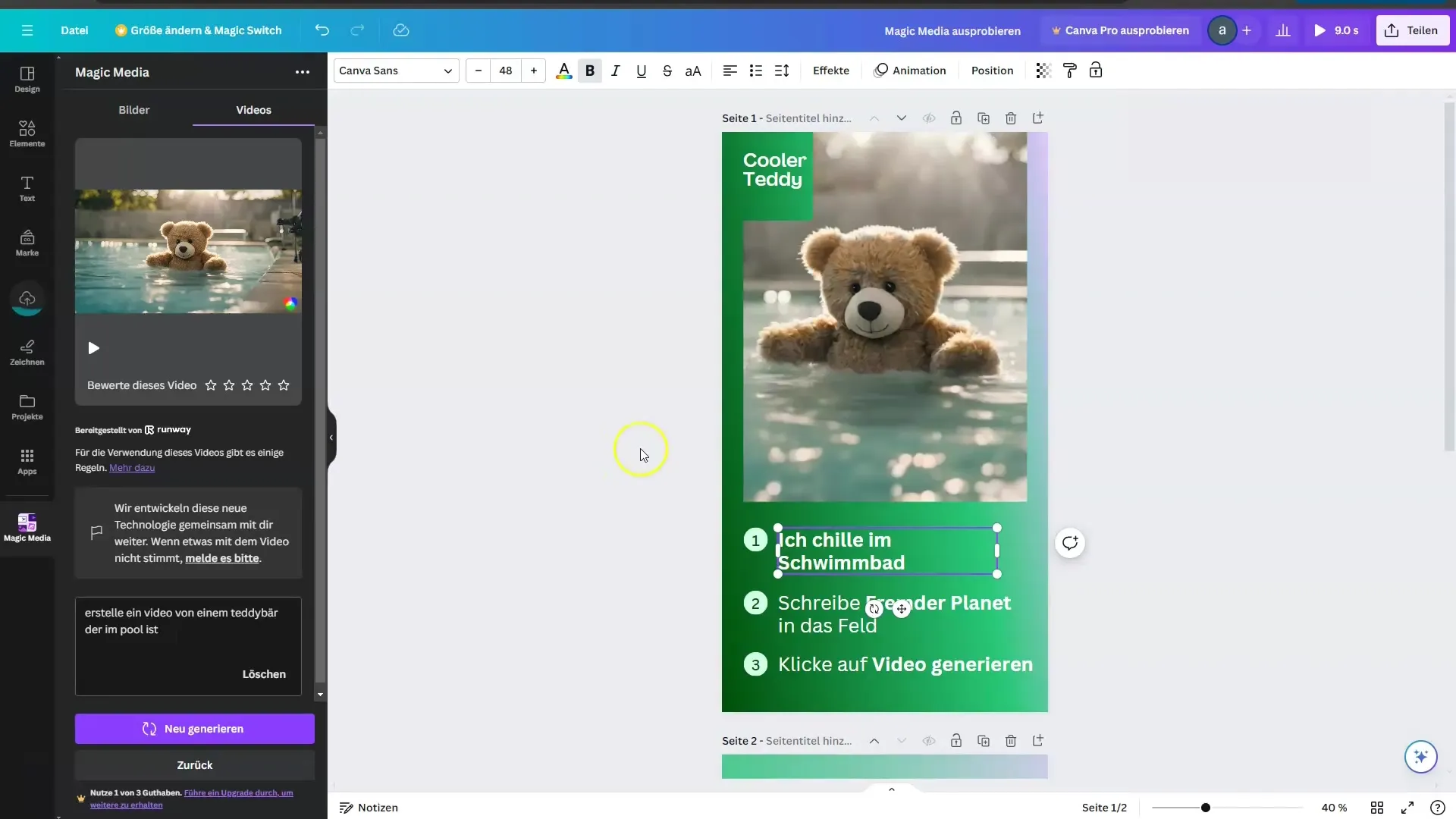
Trinn 8: Endelig gjennomgang
Gå gjennom lysbildene og videoen for å forsikre deg om at alt passer godt sammen. Du kan fortsette å tilpasse tekster og bilder til du er fornøyd med sluttresultatet.
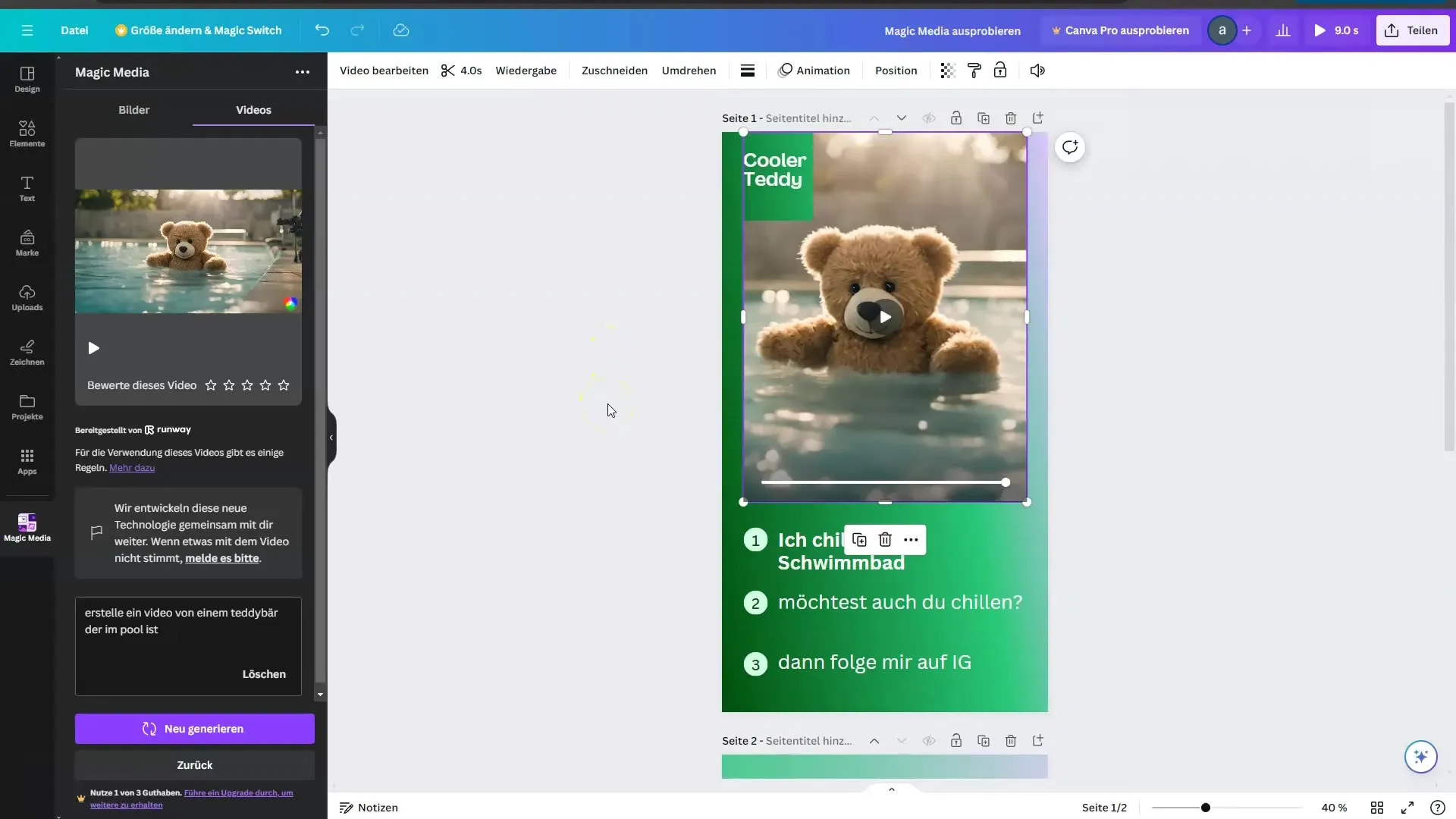
Trinn 9: Publisering
Når alt er som du ønsker det, kan du enkelt laste ned det ferdige prosjektet eller dele det på plattformen du ønsker. Canva lar deg eksportere prosjekter i ulike formater, slik at du kan bruke dem i sosiale medier.
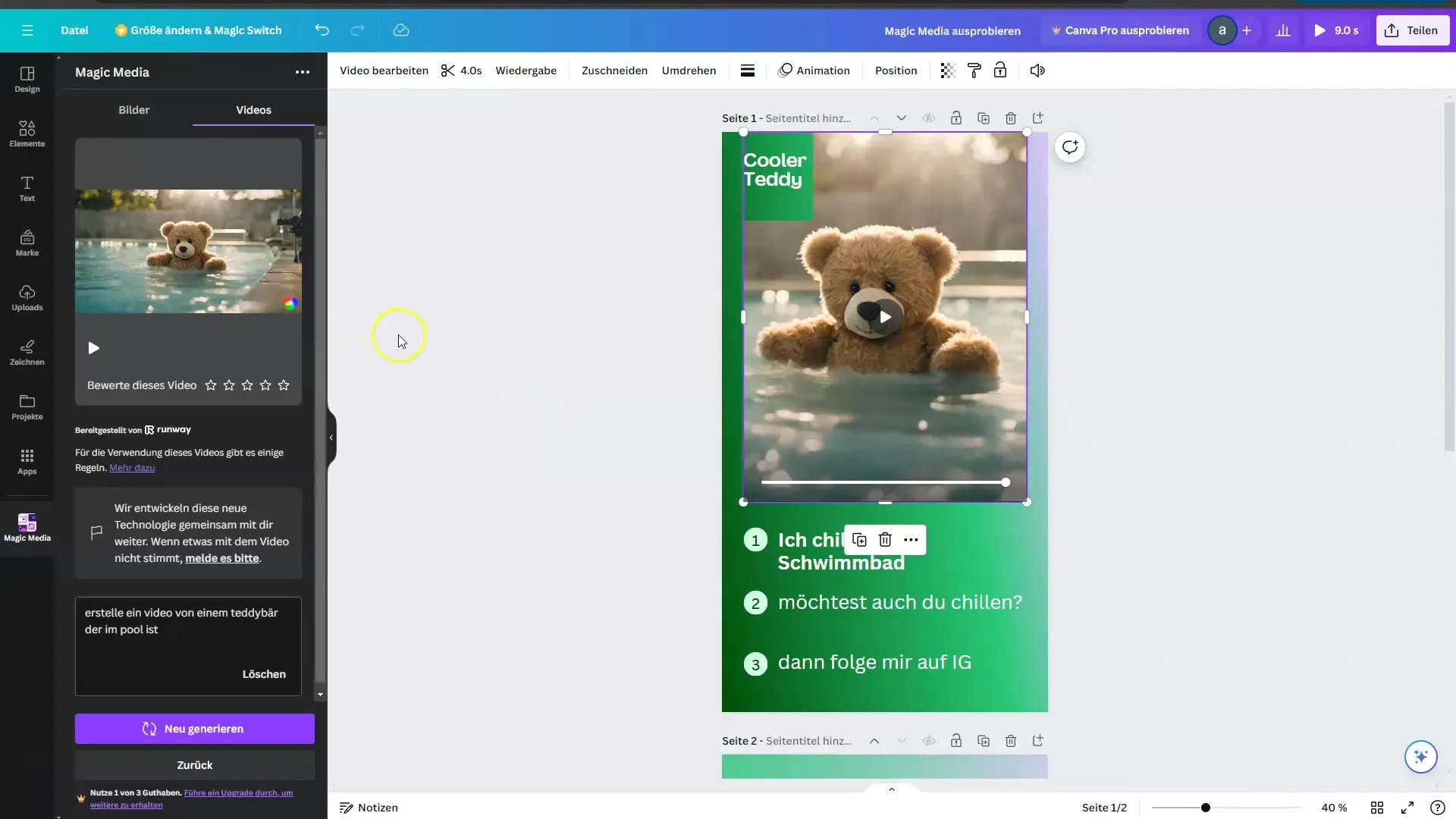
Sammendrag
I denne veiledningen har du lært hvordan du raskt og enkelt kan lage AI-videoer ved hjelp av Canva og integrasjonen av Runway. Denne fremgangsmåten lar deg lage kreative innhold og innlemme dem i prosjektene dine. Dra nytte av programvaren din og eksperimenter med ulike innhold!
Ofte stilte spørsmål
Hvor lang tid tar det å generere en video med Runway?Det tar vanligvis ett til to minutter å generere en video.
Kan jeg eksportere videoene i andre formater?Ja, Canva lar deg laste ned prosjekter i ulike formater.
Er det nødvendig å ha en konto på Canva?Ja, for å kunne bruke Canva må du opprette en konto.


